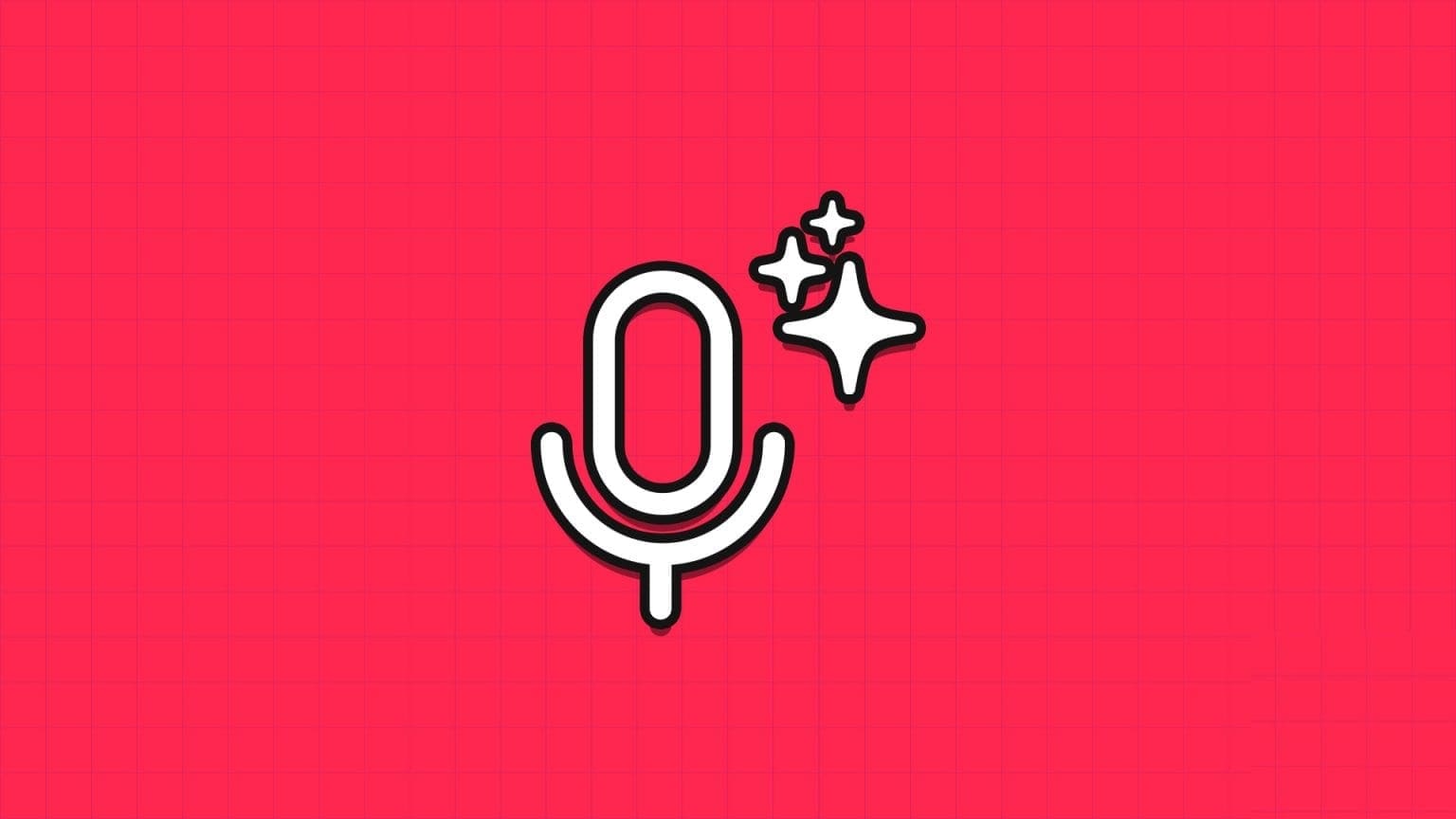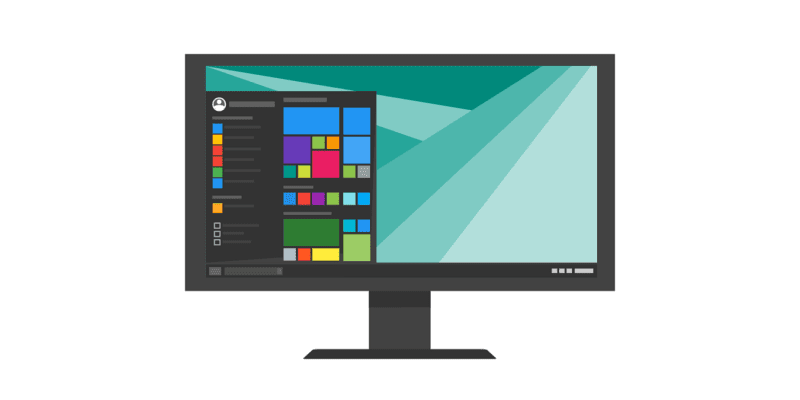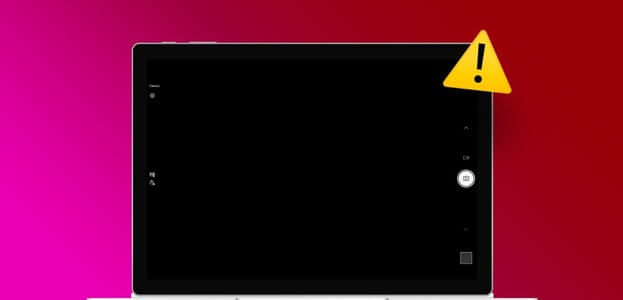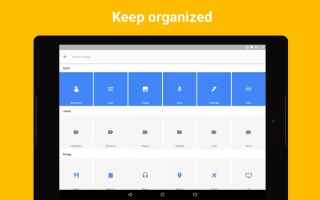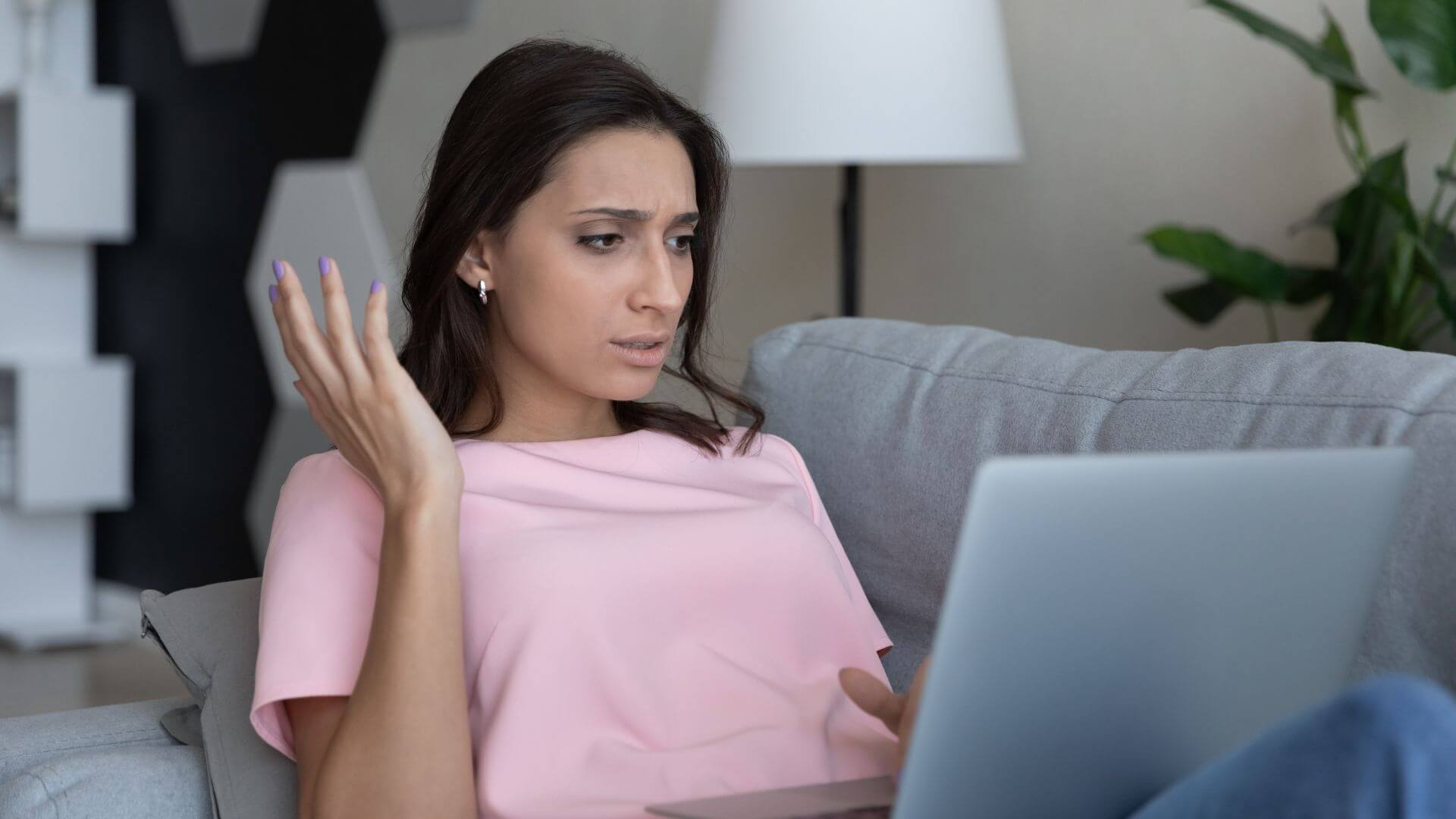Vous pouvez masquer votre emplacement (adresse IP) et votre historique de navigation à votre FAI (fournisseur d'accès Internet) et au gouvernement local avec VPN. Il est également utile pour accéder à des sites Web qui ne sont pas souvent disponibles dans votre région. Mais que se passe-t-il si le VPN ne parvient pas à établir une connexion sur votre PC ? Voici les moyens de réparer le VPN qui ne fonctionne pas dans Windows 11.

Si vous êtes en train de chercher, il sera frustrant si le VPN cesse soudainement de fonctionner. Au lieu de revenir à la connexion normale pour une navigation normale, vous pouvez utiliser les astuces ci-dessous et réparer le VPN qui ne fonctionne pas sur Windows 11. Nous comprenons que la plupart des applications VPN ont une interface logicielle et des paramètres différents. Cependant, nous avons compilé des solutions qui peuvent fonctionner sous Windows.
1. Vérifiez votre connexion Internet
Votre application VPN préférée n'est pas un FAI. Un service VPN s'appuie sur la connexion Internet de votre ordinateur et redirige votre trafic de navigation vers un autre serveur. Si vous faites face Problèmes de connexion Ethernet ou Wi-Fi sur votre ordinateur, la connexion VPN ne fonctionnera pas non plus.
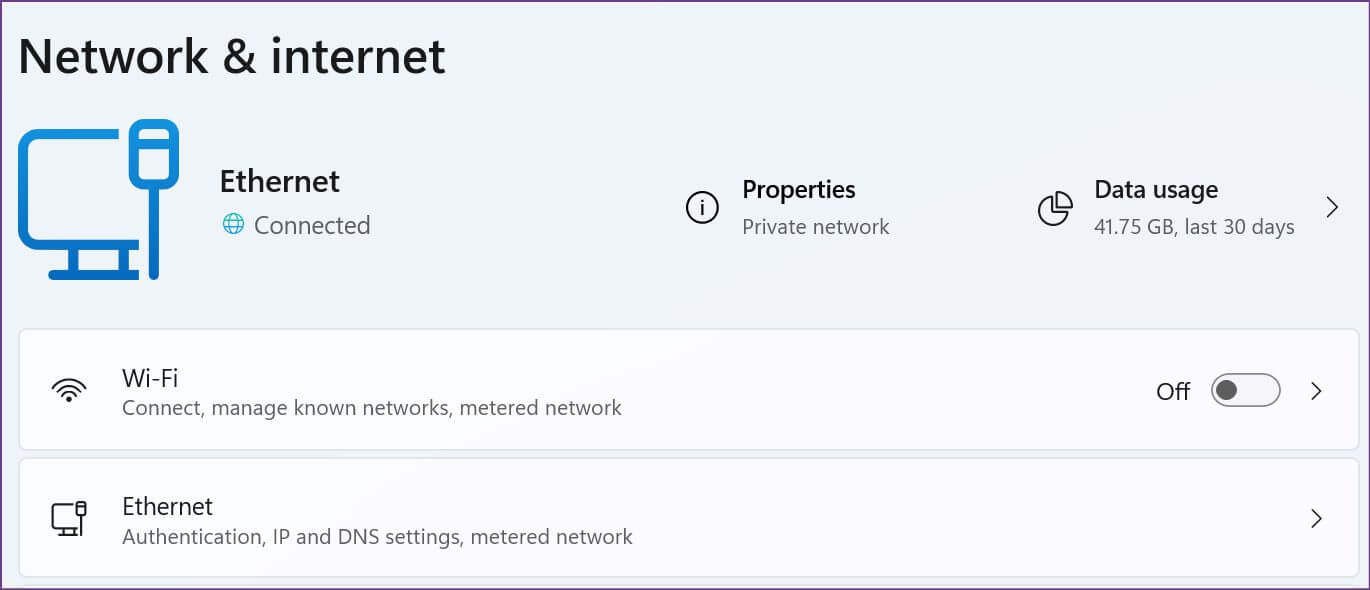
Vous pouvez lire notre article dédié sur Résoudre les erreurs de connexion Wi-Fi sous Windows 11. Une fois que vous êtes de retour sur une connexion Internet active, vous pouvez visiter fast.com et confirmer une vitesse à deux chiffres (en MBPS) pour une expérience de navigation Web transparente sur une connexion VPN.
2. Désactiver et activer la connexion VPN
Nous ne parlons pas de déconnecter un VPN d'une application. Vous pouvez désactiver la connexion VPN à partir des paramètres de Windows 11 et la réactiver.
Étape 1: Ouvert Application Paramètres Windows 11 (utilisez les touches Windows + I).
Étape 2: vas au Réseau et liste Internet.
Étape 3: Faites défiler jusqu'à Paramètres réseau avancés.
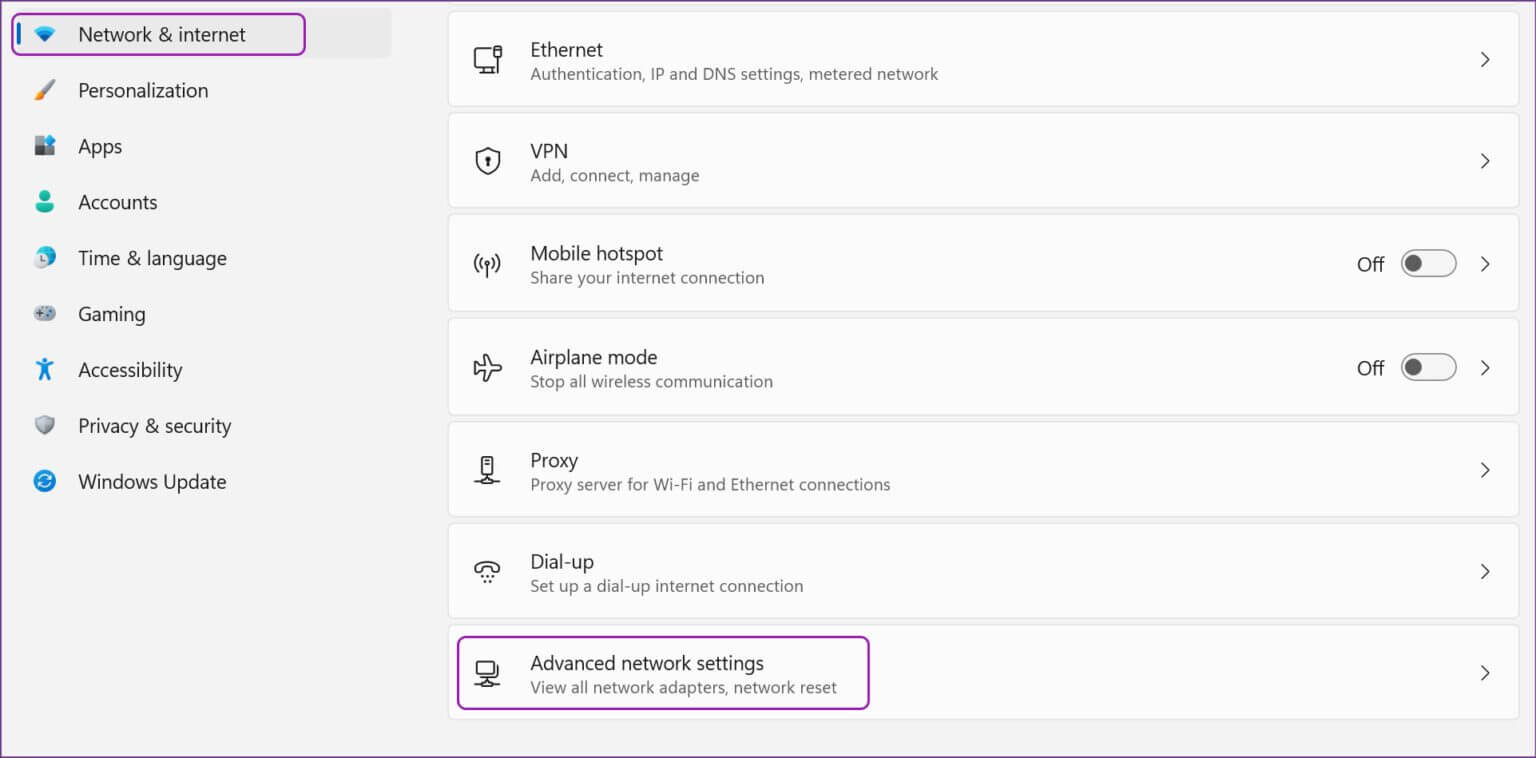
Étape 4: من Liste des adaptateurs réseau , désactiver Connexion VPN Et réactivez-le après une minute ou deux.
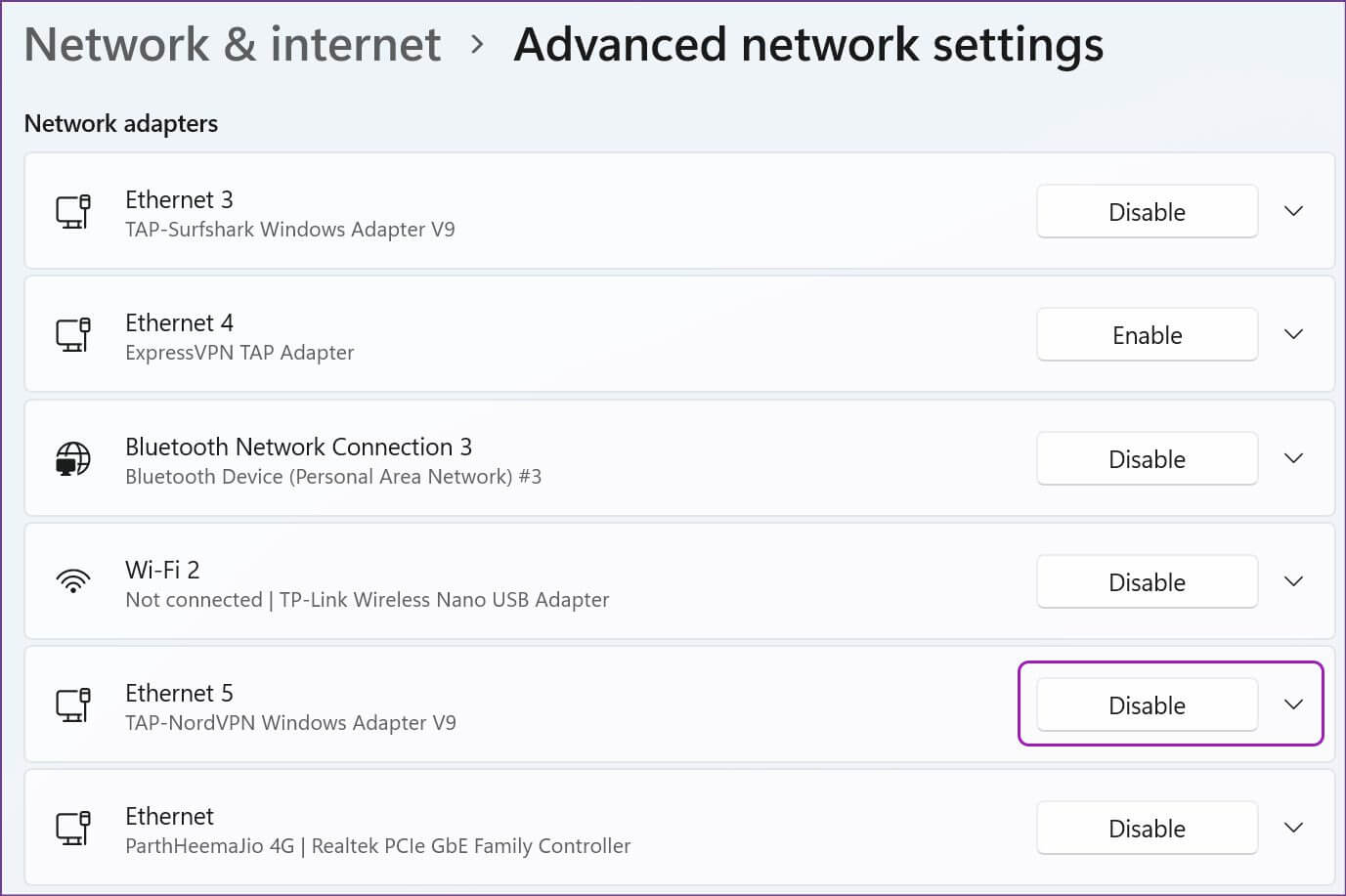
3. Réinstallez les adaptateurs réseau
Lorsque vous mettez à jour l'application VPN sur un PC, elle installe automatiquement les pilotes de carte réseau nécessaires au bon fonctionnement. Les adaptateurs réseau corrompus peuvent interrompre la connexion VPN sur votre ordinateur. Voici comment le réinstaller.
Étape 1: Clic droit Touche Windows Et ouvert Menu Gestionnaire de périphériques.

Étape 2: Développer Liste des adaptateurs réseau.
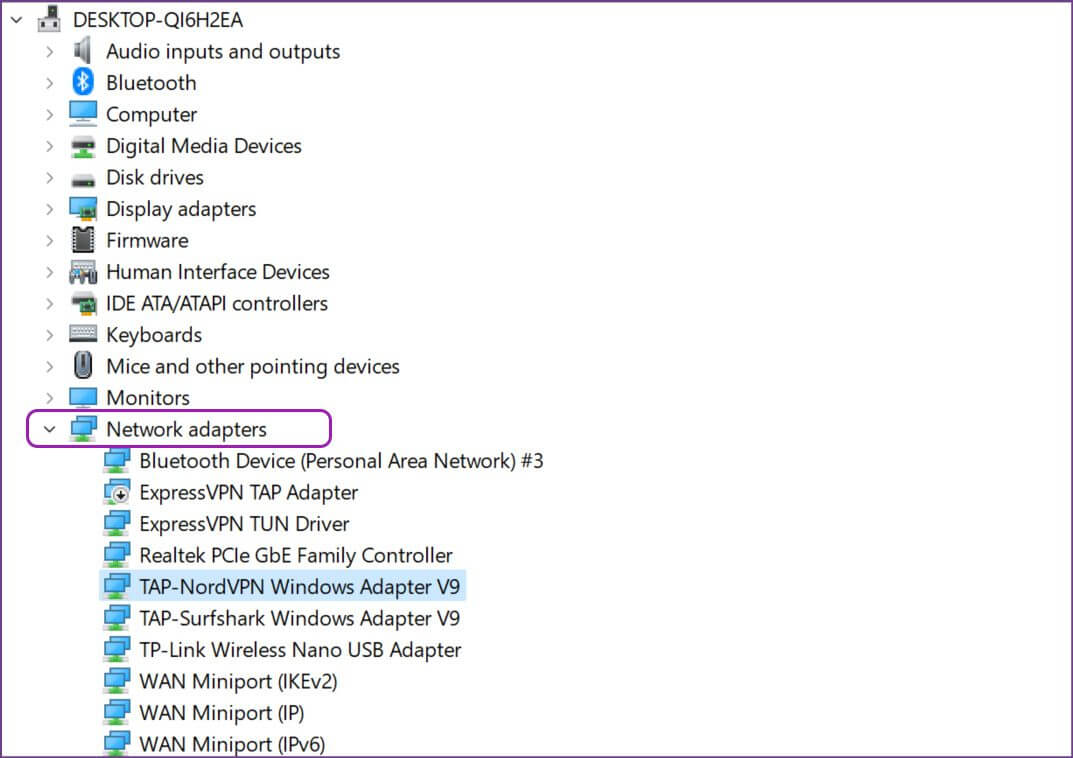
Étape 3: je cherche Convertisseur Windows de votre VPN et faites un clic droit dessus.
Étape 4: Sélectionner Désinstaller l'appareil Dans le menu contextuel et confirmez la décision.
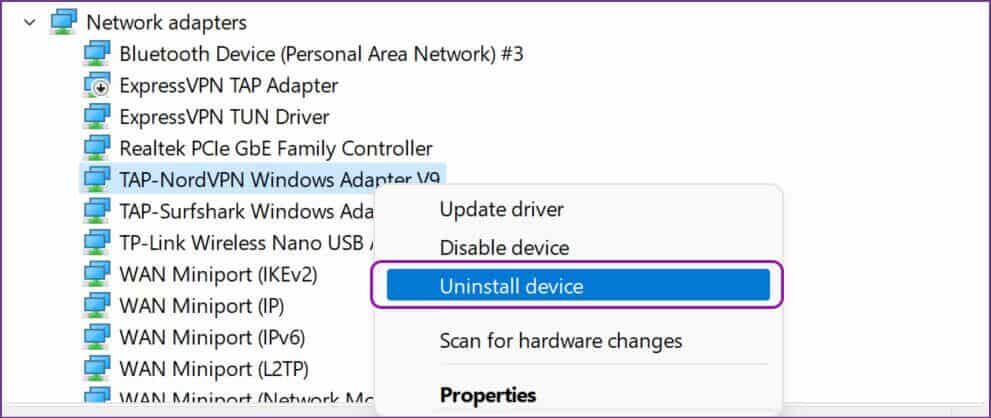
Redémarrer l'ordinateur PC Windows et le système installera les mises à jour en attente pendant le processus de redémarrage.
4. Certains sites Web VPN peuvent détecter et bloquer l'accès
Avec des centaines de services VPN disponibles sur le marché, les gestionnaires de sites Web deviennent plus intelligents pour déterminer la connexion VPN sur votre PC.
Des sites Web comme Fite TV qui utilisent Service de paiement Stripe sur la page de paiement. Stripe utilise un algorithme de détection de connexion VPN pour bloquer les paiements à partir d'un emplacement spécifique. De même, DAZN (souvent connu sous le nom de Netflix pour le sport en streaming) ne permettra pas aux utilisateurs de parcourir la bibliothèque via une connexion VPN. Ce ne sont que quelques exemples.
Quelle est la raison du blocage de l'accès au VPN ? Ces applications et services sont disponibles dans des centaines de pays à travers le monde. L'une des principales raisons est que la tarification des services varie d'une région à l'autre. Lorsqu'un utilisateur essaie de se connecter à un serveur d'un pays en développement pour éviter de payer un prix exorbitant dans son pays d'origine, le service détecte la connexion VPN et bloque le paiement pour ce compte. Par exemple, un abonnement DAZN coûte 9.99 $ par mois aux États-Unis et moins de 1 $ en Inde).
5. Désactiver IPV6
IPv6 (Internet Protocol version 6) est la dernière version du protocole Internet et fournit une adresse IP unique à votre ordinateur pour communiquer et acheminer le trafic sur Internet. Parfois, cela peut affecter la connexion VPN sur votre PC. Voici comment le désactiver.
Étape 1: Clique sur Touche Windows Et chercher "Communication réseau".
Étape 2: je cherche Adaptateur VPN dans la liste et faites un clic droit dessus.
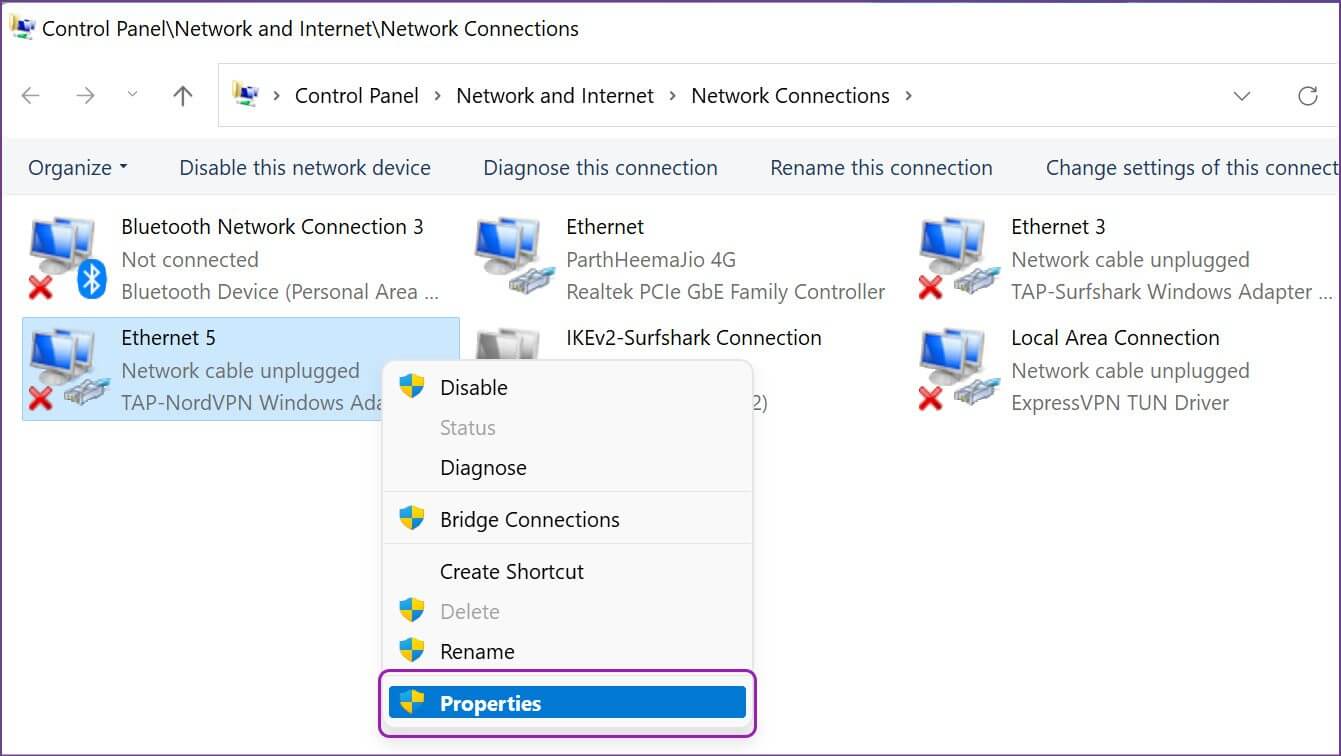
Étape 3: Sélectionner Propriétés.
Étape 4: Désactiver Version 6 من protocole Internet Et presse bouton.
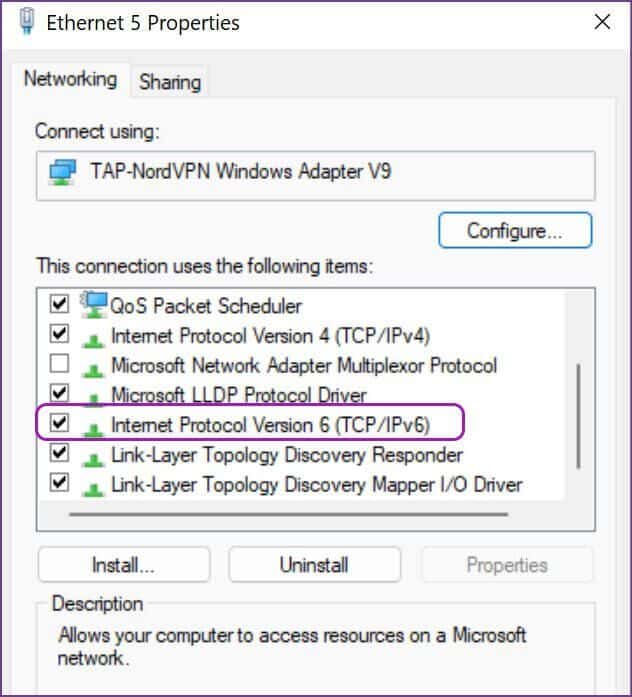
6. DÉSACTIVER LE PARE-FEU WINDOWS
Le pare-feu VPN par défaut de Windows Defender peut détecter une connexion non sécurisée et la bloquer purement et simplement. Voici comment désactiver le pare-feu Windows sur votre ordinateur.
Étape 1: Clique sur Touche Windows Et chercher Pare-feu Windows Defender.
Étape 2: Clique sur Entrer Et ouvrez-le.
Étape 3: Sélectionner "Activer ou désactiver le pare-feu Windows Defender".
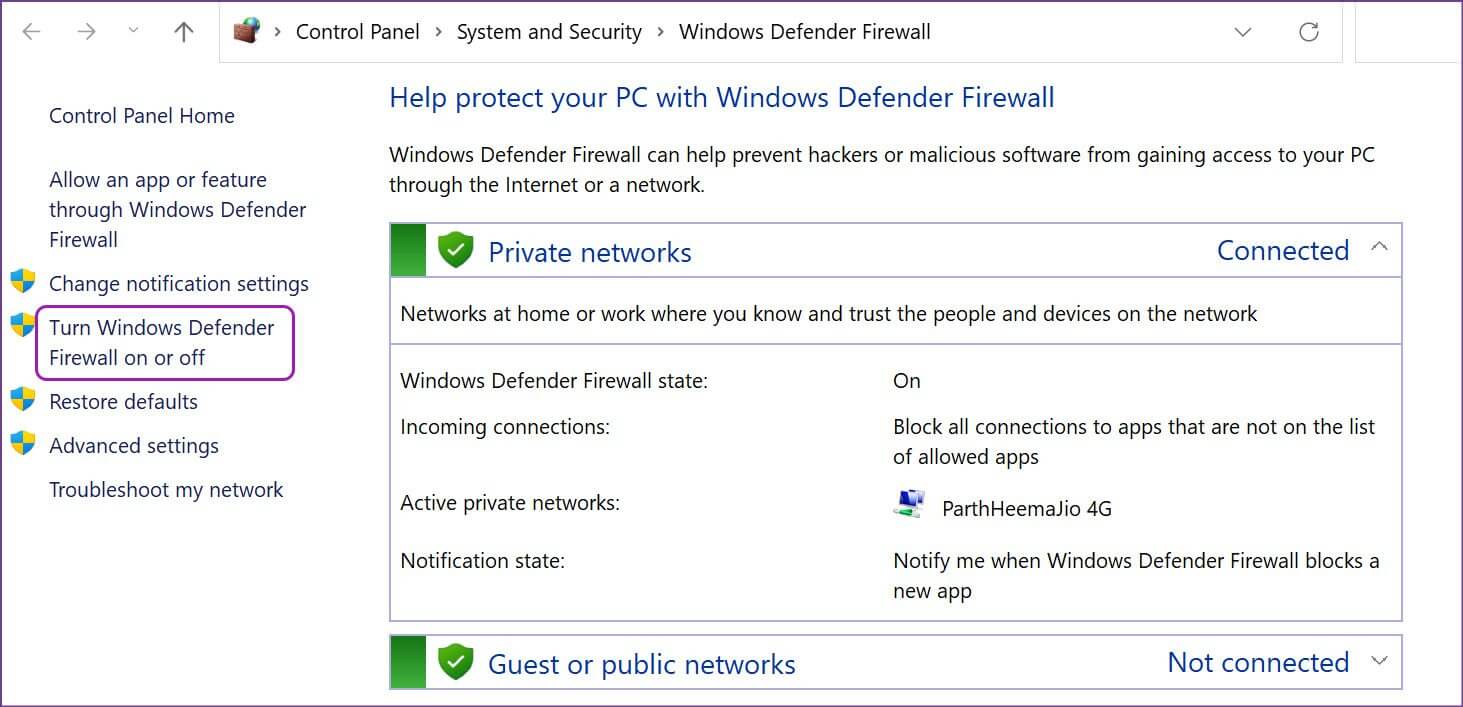
Étape 4: Activer Option "Désactiver le pare-feu Windows Defender" Et presse D'ACCORD.
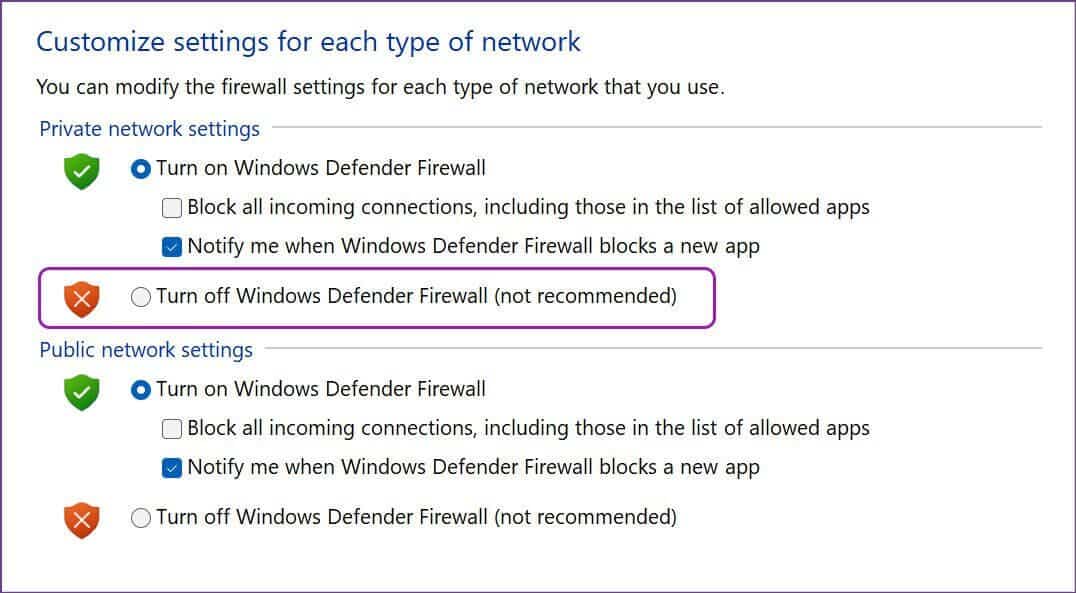
7. Mettre à jour l'application VPN
Les applications VPN publient régulièrement de nouvelles mises à jour pour améliorer les performances de l'application et inclure des serveurs supplémentaires. La plupart des utilisateurs ignorent la mise à jour car elle désactivera temporairement la connexion VPN sur le PC. Vous ne devez pas suivre cette routine et maintenir l'application VPN à jour avec la dernière version.
8. Connectez-vous à un autre serveur de site Web
Si vous rencontrez des problèmes pour vous connecter à un serveur de localisation particulier, l'application VPN essaiera d'utiliser un autre serveur de localisation ou fera plusieurs tentatives pour établir la connexion. Vous pouvez sélectionner manuellement un autre serveur et résoudre le problème. La plupart des applications VPN offrent plusieurs services de localisation dans des régions clés telles que les États-Unis, le Royaume-Uni, l'Australie et le Canada.
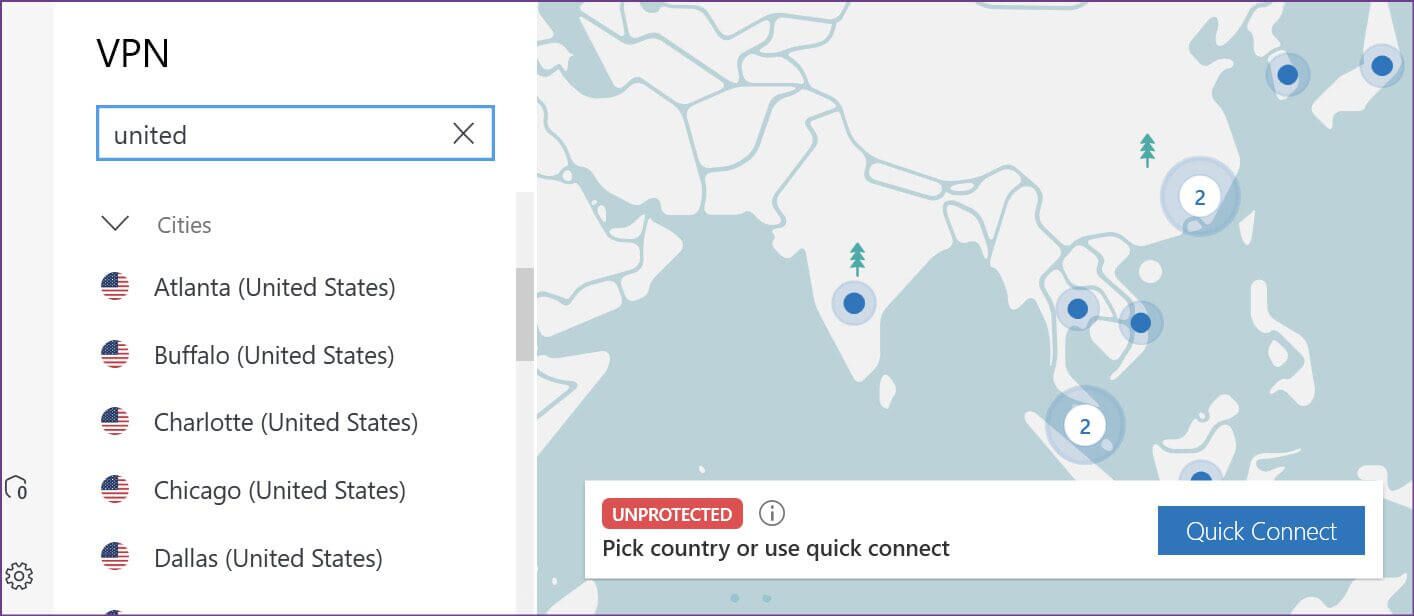
Créer et exécuter un VPN sur Windows 11
Nous évitons fortement et vous conseillons d'ignorer les incroyables applications VPN gratuites et plates. Certaines applications VPN gratuites peuvent utiliser vos informations de navigation en intégrant cette clause dans une clause de politique de confidentialité, que peu de gens lisent, et en la vendant à toute personne intéressée. Tenez-vous en aux fournisseurs de VPN bien connus qui suivent la pratique standard de l'industrie de ne pas enregistrer les données des utilisateurs. Quelle méthode vous a aidé à résoudre le problème du VPN qui ne fonctionne pas sous Windows 11 ? Partagez vos résultats dans les commentaires ci-dessous.